

1. IE 브라우저를 사용하고 창 팝업 차단 기능을 꺼보세요. 브라우저를 열고 브라우저 위의 도구 모음에서 "도구"를 클릭하고 "인터넷 옵션"을 선택한 다음 "연결" - "LAN 설정"을 차례로 클릭합니다. "프록시 서버" 아래의 내용이 선택되어 있으면 네트워크 프록시를 의미합니다. 두 체크 표시를 모두 선택 취소하면 네트워크 프록시가 취소됩니다. WLAN을 정상적으로 사용하려면 "프록시 서버"에서 두 체크를 모두 제거하고 브라우저가 프록시를 사용하고 있지 않은지 확인해야 합니다
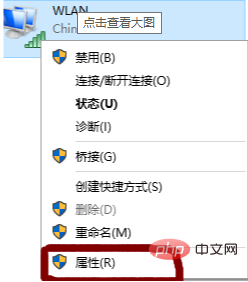
2. IP 주소를 자동으로 가져오는 것이 좋습니다. IP를 확인하려면 시작-제어판-네트워크 및 공유 센터-무선 네트워크 연결-세부 정보-ipv4 주소를 클릭하거나 오른쪽 하단에 있는 무선 네트워크 연결 아이콘을 클릭하고 CMCC를 선택한 다음 마우스 오른쪽 버튼을 클릭합니다. , 상태 보기 ipv4 주소
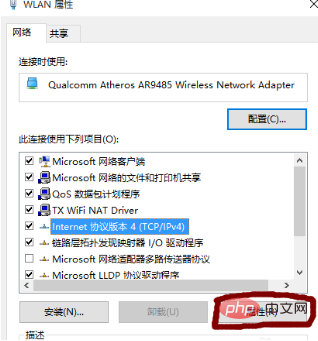
3를 선택한 다음 컴퓨터의 IP 주소를 구성하고 하드 디스크 비디오 레코더의 IP 주소를 구성합니다. 라우터와 동일한 네트워크 세그먼트에 있는 한
4. 전화 접속 인터넷에 액세스하려면 컴퓨터에 광대역 연결을 설정하고 학교에 등록된 계정이 필요합니다
추천 튜토리얼: windows 튜토리얼
위 내용은 Win10 캠퍼스 네트워크 로그인 페이지가 팝업되지 않습니다의 상세 내용입니다. 자세한 내용은 PHP 중국어 웹사이트의 기타 관련 기사를 참조하세요!